음악을 추출하는 방법 Spotify MP3(320Kbps)로
가장 크고 가장 인기 있고 최고의 음악 스트리밍 플랫폼 중 하나이기 때문에 아무도 의심의 여지가 없습니다. Spotify 전 세계에 수억 명의 사용자가 있습니다. 무료 및 프리미엄 가입자를 모두 포함하는 활성 사용자입니다. 무료 버전과 유료 버전 간에는 몇 가지 차이점이 있지만 사용자는 여전히 Spotify의 방대한 컬렉션.
그러나 이 혜택은 오직 그들에게만 주어지는 프리미엄 계정 소유자와 달리 오프라인 스트리밍을 즐길 수 없기 때문에 무료 사용자에게는 불행한 일입니다. 하지만 목표가 Spotify 영원히 노래하거나 에서 음악을 추출 Spotify 모든 장치에서 오프라인 듣기. 유료 또는 무료 사용자는 다음에서 면제되지 않습니다. Spotify의 DRM (디지털 권한 관리) 보호.
위의 내용을 토대로 여전히 리핑이 가능합니까? Spotify 음악을 MP3로? 직접적으로, 우리가 그렇게 하는 것을 방해하는 DRM 보호가 없기 때문에 그렇지는 않을 것입니다. 그러나 신뢰할 수 있는 도구를 사용하면 이 문제를 해결할 수 있습니다! 이제 리핑에 도움이 될 수 있는 도구나 앱을 확인해 보겠습니다. Spotify MP3로 쉽게.
기사 내용 1부. 할 수 있는 것 Spotify 리퍼는 당신을 위해 할2부. 음악을 추출하는 최고의 도구 Spotify3부. Spotify 음악 녹음기와 함께4부. 다음에서 음악 추출 Spotify 무료5부. Spotify 배우기6 부. 개요
1부. 할 수 있는 것 Spotify 리퍼는 당신을 위해 할
Spotify Ripper는 음악을 추출하도록 설계된 음악 리핑 도구입니다. Spotify 음악을 다시 인코딩합니다. 사용 Spotify Ripper, 다음에서 음악을 다운로드할 수 있습니다. Spotify MP3 또는 기타 형식으로. 게다가, Spotify 리퍼, 음악만 들을 수는 없지 Spotify 다른 음악 플레이어에서도 마찬가지입니다.
다음과 같은 뛰어난 리핑 도구가 있습니다. TunesFun Spotify Music Converter, 음악을 직접 리핑할 수 있습니다. Spotify 높은 효율성과 성공률을 자랑하는 웹 플레이어입니다. 게다가 일괄 추출도 가능합니다. Spotify 더 나은 오프라인 관리를 위해 시간을 절약하고 원본 ID3 태그를 보존하는 재생 목록입니다. Spotify 리퍼는 음악을 리핑할 수 있습니다. Spotify 무료, 다음에서 노래 추출 Spotify MP3 등 온라인으로. 다음으로 하나씩 알아보겠습니다.
에 대한 자세한 Spotify 리퍼, 확인해보세요: 베스트 5 Spotify 리퍼 프리
2부. 음악을 추출하는 최고의 도구 Spotify
실제로 음악을 추출하는 데 도움이 되는 도구가 있습니다. Spotify 무료 및 온라인. 그러나 이러한 모든 항목을 평가하고 사용하기에 안전하며 훌륭한 결과를 얻을 수 있는지 확인하는 데는 많은 시간이 걸릴 수 있습니다.
당신이 찢는 가장 좋은 방법 Spotify MP3를 사용하려면 여전히 전문적인 도구를 사용해야 합니다. 같은 경우, 모든 사람이 웹에서 볼 수 있는 전문 변환기도 많이 있습니다. 처음 사용하는 경우 어떤 것을 사용할지 선택하기가 매우 어려울 수 있으므로 여기에서 가장 좋은 앱을 추천합니다. TunesFun Spotify Music Converter. 이 TunesFun Spotify 변환기는 많은 사람들에게 최고의 제품으로 여겨져 왔습니다. Spotify Music Converter 제공하는 많은 이점 때문에 Mac 및 Windows용입니다.
무엇이 우리를 추천하게 만드는가 TunesFun Spotify Music Converter 다른 것보다? 글쎄, 이것은 당신이 쉽게 음악을 리핑하는 데 도움이 될 것입니다 Spotify 모든 시스템에서 암호화된 DRM 보호를 제거할 수 있기 때문에 Spotify 노래. 할 수 있는 강력한 음악 변환기입니다. 변하게 하다 Spotify 노래를 MP3로 무료로, WAV, M4A, AAC, FLAC 및 기타 형식을 품질 손실 없이 지원합니다.
빠른 변환 속도를 통해 트랙의 메타데이터 정보 및 ID 태그와 함께 원본 품질을 유지하면서 시간을 절약할 수 있습니다. 또한 훌륭한 사용자 경험을 촉진하기 위해 팀은 항상 앱이 적시에 업데이트되도록 합니다. 사용자가 필요로 하는 경우 기술 지원도 가능합니다.
이 쉬운 인터페이스로 TunesFun Spotify Music Converter, 모두가 분명히 당신의 음악을 리핑할 수 있을 것입니다. Spotify 이것을 이용해서 편하게. 아래 버튼을 클릭하여 이 도구를 사용해 음악을 추출할 수 있습니다. Spotify 이제 MP3를 무료로 사용하세요!
다음은 이 전문 도구를 사용하여 노래를 변환하고 최종적으로 추출하는 방법에 대한 참조입니다. Spotify.
1 단계. 이 전문 도구의 설치 요구 사항을 완료하고 Mac 또는 Windows PC에 완전히 설치하십시오. 다음으로 프로세스를 시작하세요. 추가 Spotify 변환하고 리핑할 노래.

단계 #2. 원하는 출력 형식을 선택하십시오 출력 폴더가 그에 따라 정의되었는지 확인하십시오. 다른 출력 매개변수 설정도 구성합니다.

3단계. "모두 변환” 버튼을 클릭하면 해당 앱이 변환 프로세스와 DRM 제거 절차를 시작하도록 실행됩니다.

몇 분 안에 변환되고 DRM이 없는 Spotify 노래. 위와 같이 간단하게 음악을 추출할 수 있습니다. Spotify!
3부. Spotify 음악 녹음기와 함께
이전에 언급했듯이 음악을 추출할 때 진정으로 권장하는 것은 Spotify 이와 같은 전문 도구를 활용하는 것입니다. TunesFun Spotify Music Converter. 그러나 노래를 리핑하는 다른 방법을 찾고 싶다면 Spotify 이 작업은 한두 번만 수행할 수 있으므로 다른 도구를 확인하는 것만으로도 충분할 수 있습니다. 원한다면 시도해 볼 수도 있는 몇 가지 방법이 여기에 있습니다.
음악을 추출하려면 Spotify, 일부 사용자는 레코더를 활용할 수 있는 훌륭한 도구로 보고 있습니다. 웹상에는 수많은 녹음기가 있습니다. 이 Leawo Music Recorder가 그 예입니다. 컴퓨터에서 오디오를 녹음할 때도 이 기능을 사용할 수 있습니다. 이는 MP3 및 WAV의 두 가지 출력 형식을 지원합니다. 이 레코더를 사용하면 아티스트 이름, 제목 및 자세한 내용과 같은 트랙 정보를 편집할 수도 있습니다. 음악을 어떻게 추출하나요? Spotify? 다음은 음악을 추출하는 방법입니다. Spotify 이 녹음기를 통해서요.
1 단계. Leawo Music Recorder를 실행하고 " 아이콘을 탭하세요.오디오 소스"바로. 이제 녹음하려는 오디오 소스를 설정할 수 있습니다.
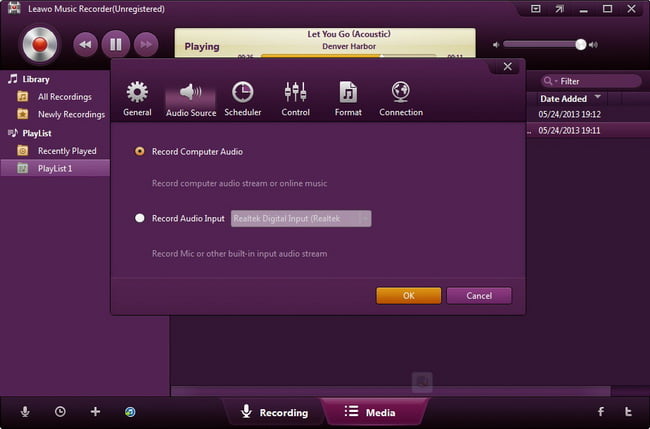
2 단계. "라는 메시지가 나타나면 녹음이 시작됩니다.스타트” 버튼이 탭되었습니다.
3단계. 녹화된 항목을 관리할 수 있습니다. Spotify 미디어 인터페이스 아래의 노래.
이 모든 것이 사용하기 좋습니다. 앞서 언급한 2가지 출력 형식만 지원하기 때문에 다른 사람들이 단점으로 느끼는 것뿐입니다.
4부. 다음에서 음악 추출 Spotify 무료
대담
무료 노래를 리핑하려면 어떻게 해야 하나요? Spotify? Leawo Music Recorder 외에도 Audacity는 가장 많이 사용되는 레코더 중 하나입니다. 첫번째에 비하면 이건 찢는 도구임 Spotify MP3를 무료로 변환할 수 있으며 오픈 소스 도구입니다. 이는 Windows 및 Mac 컴퓨터 모두에서 작동하며 다음에서 음악을 추출하는 데 도움이 될 수 있습니다. Spotify 무료. 하지만 인터페이스가 복잡하기 때문에 초보자에게는 권장되지 않습니다. PC의 입력 사운드 레벨도 먼저 설정해야 합니다.

AllToMP3
무료 노래를 리핑하려면 어떻게 해야 하나요? Spotify? 음악을 추출하는 데 사용할 수 있는 또 다른 도구 Spotify 무료는 AllToMP3입니다. 이 프리웨어의 좋은 점은 Spotify 앱뿐 아니라 SoundCloud와 같은 다른 플랫폼에서도 유튜브, 디저. 이 무료 도구의 흥미로운 점은 노래의 ID 태그를 유지할 수 있고 사용자 친화적인 인터페이스를 가지고 있다는 것입니다.
음악을 어떻게 추출하나요? Spotify 무료? AllToMP3를 사용하여 리핑하려는 경우를 위한 가이드는 다음과 같습니다. Spotify MP3로.
1 단계. PC에 AllToMP3가 설치되어 있는지 확인하십시오.
2 단계. 귀하의 Spotify 계정을 찾고 그냥 Spotify 리핑하고 싶은 노래. URL 복사.
3단계. AllToMP3 바에 URL을 붙여넣고 “엔터 버튼” 키를 눌러 리핑 프로세스를 시작하세요. 변환된 노래는 출력 폴더에서 찾을 수 있습니다.
5부. Spotify 배우기
4허브 Spotify 다운
당신은 또한 온라인에 의존할 수 있습니다 Spotify 리퍼. 한 가지 예는 4HUB입니다. Spotify 다운로더. 이 온라인 도구는 또한 귀하의 Spotify 다른 추가 프로그램을 다운로드하지 않고도 즐겨찾기를 즐겨찾기에 추가할 수 있습니다. 음악을 어떻게 추출하나요? Spotify 온라인? 아래 가이드를 참조하여 노래를 리핑할 수도 있습니다. Spotify 이 도구를 통해 온라인으로.
1 단계. PC의 웹 브라우저에서 Spotify 계정을 선택하고 바로 재생목록 섹션으로 이동합니다.
2 단계. 리핑할 재생 목록을 찾았으면 URL을 복사한 다음 4HUB에 붙여넣기만 하면 됩니다. Spotify 다운로더 상자.
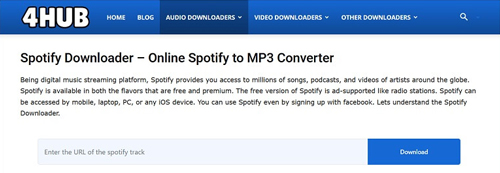
3단계. "를 탭하면다운로드파란색 버튼을 누르면 4HUB가 작동됩니다. Spotify 리핑 프로세스를 시작하는 다운로더.
이와 같은 온라인 도구를 사용할 때 전체 프로세스가 원활하게 수행되도록 하려면 항상 안정적인 네트워크 연결이 필요하다는 점에 유의해야 합니다. 또한 온라인 방법이나 플랫폼을 사용할 때 위험이 있을 수 있으므로 충분히 예리합니다. 처리가 불안정하고 출력 파일의 품질이 예상만큼 좋지 않을 때도 있습니다.
Spotify 다운로더 크롬 확장 프로그램
음악을 추출하려고 할 때 일부 Chrome 확장 프로그램을 확인할 수도 있습니다. Spotify 온라인. 4Hub도 마찬가지 Spotify 다운로더, 온라인 도구와 같은 Chrome 확장 프로그램을 사용할 때도 안정적인 연결이 필요합니다. 사실 그 외에 Spotify Downloader Chrome Extension, DZR Music Downloader, Spotiload 및 Spotify & Deezer 음악 다운로더.
음악을 어떻게 추출하나요? Spotify 온라인? 여기에는 사용에 대한 빠른 가이드도 나와 있습니다. Spotify 노래를 추출하는 다운로더 Chrome 확장 프로그램 Spotify 온라인.
1 단계. 컴퓨터 브라우저에서 웹 스토어로 이동하여 이 Chrome 확장 프로그램을 찾으세요.
2 단계. 설치가 완료되면(Chrome에 추가한 후) 해당 아이콘이 표시됩니다. 아이콘을 탭하여 실행합니다. 당신은 Spotify 로그인하려면 세부 정보를 제공해야 하는 웹 플레이어.
3 단계. 찾아봐 Spotify 저장할 노래를 선택하고 '다운로드” 버튼을 옆에 누르세요. 그러면 트랙이 처리되어 PC에 다운로드됩니다.
6 부. 개요
에서 음악을 추출하려면 Spotify, 웹에서 사용할 수 있는 무료 및 온라인 도구가 많이 있습니다. 그러나 사용 중 문제를 피하고 최상의 출력 파일을 얻으려면 항상 이와 같은 전문 변환기에 의존하는 것이 좋습니다. TunesFun Spotify Music Converter.
코멘트를 남겨주세요